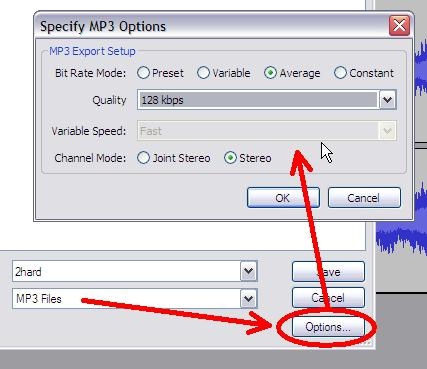وہ صارفین جو اکثر نیٹ ورک گیمز کھیلتے ہیں یا بٹ ٹورینٹ نیٹ ورک کلائنٹس کا استعمال کرتے ہوئے فائلیں ڈاؤن لوڈ کرتے ہیں ، انھیں بند بندرگاہوں کی پریشانی کا سامنا کرنا پڑتا ہے۔ آج ہم اس مسئلے کے متعدد حل پیش کرنا چاہتے ہیں۔
یہ بھی دیکھیں: ونڈوز 7 میں بندرگاہیں کیسے کھولیں
فائر وال بندرگاہیں کیسے کھولیں
شروع کرنے کے لئے ، ہم نوٹ کرتے ہیں کہ بندرگاہیں مائیکرو سافٹ کی طرح نہیں بلکہ پہلے سے ہی بند کردی جاتی ہیں: کھلے رابطے کے مقامات ایک خطرہ ہیں ، کیونکہ ان کے ذریعے حملہ آور ذاتی ڈیٹا چوری کرسکتے ہیں یا نظام کو خلل ڈال سکتے ہیں۔ لہذا ، ذیل میں دی گئی ہدایات پر عمل کرنے سے پہلے ، غور کریں کہ آیا یہ ممکنہ خطرے کے قابل ہے یا نہیں۔
دوسری بات کو دھیان میں رکھیں کہ یہ ہے کہ کچھ درخواستیں مخصوص بندرگاہوں کا استعمال کرتی ہیں۔ سیدھے الفاظ میں ، کسی خاص پروگرام یا کھیل کے ل you ، آپ کو مخصوص پورٹ کھولنا چاہئے جو اسے استعمال کرتا ہے۔ تمام مواصلاتی نکات کو ایک ساتھ کھولنے کا موقع موجود ہے ، لیکن اس کی سفارش نہیں کی جاتی ہے ، کیوں کہ اس معاملے میں کمپیوٹر کی سیکیورٹی پر سنجیدہ سمجھوتہ کیا جائے گا۔
- کھولو "تلاش" اور ٹائپ کرنا شروع کریں کنٹرول پینل. متعلقہ درخواست ظاہر کی جانی چاہئے - شروع کرنے کے لئے اس پر کلک کریں۔
- نقطہ نظر کو اس میں تبدیل کریں "بڑا"پھر آئٹم ڈھونڈیں ونڈوز ڈیفنڈر فائر وال اور اس پر بائیں طرف دبائیں۔
- بائیں طرف اسنیپ مینو ہے ، اس میں آپ کو پوزیشن منتخب کرنی چاہئے اعلی درجے کے اختیارات. براہ کرم نوٹ کریں کہ اس تک رسائی حاصل کرنے کے ل the ، موجودہ اکاؤنٹ میں ایڈمنسٹریٹر کے حقوق ہونے چاہئیں۔

یہ بھی دیکھیں: ونڈوز 10 کمپیوٹر پر ایڈمنسٹریٹر کے حقوق حاصل کرنا
- ونڈو کے بائیں حصے میں ، آئٹم پر کلک کریں ان باؤنڈ رولز، اور ایکشن مینو میں - اصول بنائیں.
- پہلے ، سوئچ کو سیٹ کریں "بندرگاہ کے لئے" اور بٹن پر کلک کریں "اگلا".
- اس قدم پر ہم تھوڑا سا اور رہتے ہیں۔ حقیقت یہ ہے کہ تمام پروگرام کسی نہ کسی طرح ٹی سی پی اور یو ڈی پی دونوں کا استعمال کرتے ہیں ، لہذا آپ کو ان میں سے ہر ایک کے لئے دو الگ الگ اصول بنانے کی ضرورت ہوگی۔ آپ کو TCP سے شروع کرنا چاہئے - اسے منتخب کریں۔

پھر باکس کو چیک کریں۔ "مقامی بندرگاہوں کی وضاحت" اور اس کے دائیں طرف لائن میں ضروری اقدار لکھ دیں۔ یہاں سب سے زیادہ استعمال ہونے والوں کی ایک مختصر فہرست ہے۔- 25565 - Minecraft کھیل؛
- 33033 - ٹورینٹ نیٹ ورک کے کلائنٹ؛
- 22 - ایس ایس ایچ کنکشن؛
- 110 - ای میل پروٹوکول POP3؛
- 143 - IMAP ای میل پروٹوکول؛
- 3389، صرف ٹی سی پی ہی آر ڈی پی ریموٹ کنیکشن پروٹوکول ہے۔
دیگر مصنوعات کے ل you ، آپ کی ضرورت والی بندرگاہیں آسانی سے نیٹ ورک پر پائی جاسکتی ہیں۔
- اس مرحلے پر ، منتخب کریں "کنکشن کی اجازت دیں".
- پہلے سے طے شدہ طور پر ، بندرگاہوں کو تمام پروفائلز کے لئے کھول دیا جاتا ہے۔ حکمرانی کے مستحکم عمل کے ل it ، یہ تجویز کیا جاتا ہے کہ آپ سب کو منتخب کریں ، حالانکہ ہم آپ کو متنبہ کرتے ہیں کہ یہ زیادہ محفوظ نہیں ہے۔
- قاعدہ کا نام (مطلوبہ) اور تفصیل درج کریں تاکہ آپ فہرست میں نیویگیٹ کرسکیں ، پھر کلک کریں ہو گیا.
- 4-9 اقدامات کو دہرائیں ، لیکن اس بار مرحلہ 6 میں پروٹوکول منتخب کریں UDP.
- اس کے بعد ، دوبارہ عمل کو دہرائیں ، لیکن اس مرتبہ آپ کو سبکدوش ہونے والے تعلق کے ل a ایک قاعدہ وضع کرنے کی ضرورت ہے۔









بندرگاہیں نہ کھلنے کی وجوہات
مندرجہ بالا طریقہ کار ہمیشہ نتیجہ نہیں دیتا: قواعد کو صحیح طریقے سے نکالا گیا ہے ، لیکن یہ یا وہ بندرگاہ تصدیق کے دوران بند رہنے کا عزم ہے۔ یہ کئی وجوہات کی بناء پر ہوتا ہے۔
اینٹی وائرس
بہت ساری جدید حفاظتی مصنوعات کا اپنا فائر وال ہے ، جو ونڈوز سسٹم فائر وال کو نظرانداز کرتا ہے ، جس میں بندرگاہوں کو کھولنے کی ضرورت ہوتی ہے۔ ہر اینٹی وائرس کے ل the ، طریق کار مختلف ہوتے ہیں ، بعض اوقات نمایاں طور پر ، لہذا ہم ان کے بارے میں الگ الگ مضامین میں بات کریں گے۔
راؤٹر
آپریٹنگ سسٹم کے ذریعہ بندرگاہیں نہ کھلنے کی ایک عام وجہ روٹر کے ذریعہ ان کی مسدودی ہے۔ اس کے علاوہ ، کچھ روٹر ماڈلز میں بلٹ ان فائر وال ہوتا ہے ، جس کی سیٹنگیں کمپیوٹر سے آزاد ہوتی ہیں۔ کچھ مشہور مینوفیکچررز کے روٹرز پر پورٹ فارورڈنگ کا طریقہ کار مندرجہ ذیل گائیڈ میں پایا جاسکتا ہے۔
مزید پڑھیں: روٹر پر بندرگاہیں کھولیں
یہ ونڈوز 10 سسٹم فائر وال میں بندرگاہ کھولنے کے طریقوں پر ہماری گفتگو کو ختم کرتا ہے۔